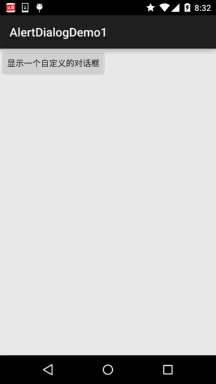| 【Android 常见控件使用】AlertDialog(对话框)详解 | 您所在的位置:网站首页 › android的常用对话框有哪些分别继承哪个类 › 【Android 常见控件使用】AlertDialog(对话框)详解 |
【Android 常见控件使用】AlertDialog(对话框)详解
|
文章目录
AlertDialog(对话框)详解本节引言1.基本使用流程2.几种常用的对话框使用示例3.通过Builder的setView()定制显示的AlertDialog
AlertDialog(对话框)详解
本节引言
本节继续给大家带来是显示提示信息的第三个控件AlertDialog(对话框),同时它也是其他 Dialog 的父类!比如 ProgressDialog,TimePickerDialog等,而AlertDialog的父类是:Dialog! 另外,不像前面学习的 Toast 和 Notification,AlertDialog并不能直接new出来,如果你打开 AlertDialog的源码,会发现构造方法是protected的,如果我们要创建AlertDialog的话,我们 需要使用到该类中的一个静态内部类:public static class Builder,然后来调用AlertDialog 里的相关方法,来对AlertDialog进行定制,最后调用show()方法来显示我们的AlertDialog对话框! 好的,下面我们就来学习AlertDialog的基本用法,以及定制我们的AlertDialog! 官方文档:AlertDialog 1.基本使用流程 Step 1:创建AlertDialog.Builder对象;Step 2:调用**setIcon()**设置图标,**setTitle()或setCustomTitle()**设置标题;Step 3:设置对话框的内容:**setMessage()**还有其他方法来指定显示的内容;Step 4:调用**setPositive/Negative/NeutralButton()**设置:确定,取消,中立按钮;Step 5:调用**create()方法创建这个对象,再调用show()**方法将对话框显示出来;返回顶部 2.几种常用的对话框使用示例运行效果图: [外链图片转存失败,源站可能有防盗链机制,建议将图片保存下来直接上传(img-hhmhCzXO-1623112079612)(https://gitee.com/zyx201229/blogimages/raw/master/img/Android/20210608082732.jpeg)] 核心代码: MainActivity.java: package com.example.learning.basicItems.AlertDialog; import androidx.appcompat.app.AppCompatActivity; import android.app.AlertDialog; import android.content.DialogInterface; import android.os.Bundle; import android.view.View; import android.widget.Button; import android.widget.MultiAutoCompleteTextView; import android.widget.Toast; import com.example.learning.R; public class AlertDialogActivity extends AppCompatActivity { // 声明组件 Button button4, button5, button6, button7; private AlertDialog alert = null; private AlertDialog.Builder builder = null; @Override protected void onCreate(Bundle savedInstanceState) { super.onCreate(savedInstanceState); setContentView(R.layout.activity_alert_dialog); // 获取组件 button4 = findViewById(R.id.button4); button5 = findViewById(R.id.button5); button6 = findViewById(R.id.button6); button7 = findViewById(R.id.button7); // 普通对话 button4.setOnClickListener(new View.OnClickListener() { @Override public void onClick(View v) { // 创建对象 alert = null; builder = new AlertDialog.Builder(AlertDialogActivity.this) .setTitle("普通对话框") .setIcon(R.mipmap.ic_launcher) .setMessage("这是一个最普通的AlertDialog,\n带有三个按钮,分别是取消,中立和确定") .setPositiveButton("确定", new DialogInterface.OnClickListener() { @Override public void onClick(DialogInterface dialog, int which) { Toast.makeText(AlertDialogActivity.this, "你点击了确认按钮~", Toast.LENGTH_SHORT).show(); alert.dismiss(); } }) .setNegativeButton("取消", new DialogInterface.OnClickListener() { @Override public void onClick(DialogInterface dialog, int which) { Toast.makeText(AlertDialogActivity.this, "你点击了取消按钮~", Toast.LENGTH_SHORT).show(); alert.dismiss(); } }) .setNeutralButton("中立", new DialogInterface.OnClickListener() { @Override public void onClick(DialogInterface dialog, int which) { Toast.makeText(AlertDialogActivity.this, "你点击了中立按钮~", Toast.LENGTH_SHORT).show(); alert.dismiss(); } }); // 创建 alertDialog alert = builder.create(); // 展示 alertDialog alert.show(); } }); // 普通列表对话框 String[] lesson = new String[]{"语文", "数学", "英语", "化学"}; button5.setOnClickListener(new View.OnClickListener() { @Override public void onClick(View v) { alert = null; builder = new AlertDialog.Builder(AlertDialogActivity.this); builder.setTitle("普通列表对话框") .setIcon(R.mipmap.ic_launcher) .setItems(lesson, new DialogInterface.OnClickListener() { @Override public void onClick(DialogInterface dialog, int which) { Toast.makeText(AlertDialogActivity.this, "你选择了" + lesson[which], Toast.LENGTH_SHORT).show(); alert.dismiss(); } }); alert = builder.create(); alert.show(); } }); String[] fruits = new String[]{"苹果", "橘子", "香蕉", "西瓜"}; // 单选对话框 button6.setOnClickListener(new View.OnClickListener() { @Override public void onClick(View v) { alert = null; builder = new AlertDialog.Builder(AlertDialogActivity.this); builder.setTitle("单选对话框,只能选择一个哦~") .setIcon(R.mipmap.ic_launcher) .setSingleChoiceItems(fruits, 0, new DialogInterface.OnClickListener() { @Override public void onClick(DialogInterface dialog, int which) { Toast.makeText(AlertDialogActivity.this, "你选择了" + fruits[which], Toast.LENGTH_SHORT).show(); } }); alert = builder.create(); alert.show(); } }); // 多选对话框 CharSequence[] hobbies = new CharSequence[]{"打篮球", "游泳", "魔方", "卡林巴"}; Boolean[] checkItems = new Boolean[]{false, false, false, false}; // 单选对话框 button7.setOnClickListener(new View.OnClickListener() { @Override public void onClick(View v) { alert = null; AlertDialog.Builder builder1 = new AlertDialog.Builder(AlertDialogActivity.this) .setTitle("请添加爱好:") .setIcon(R.mipmap.ic_launcher) .setMultiChoiceItems(hobbies, checkItems, new DialogInterface.OnMultiChoiceClickListener() { @Override public void onClick(DialogInterface dialog, int which, boolean isChecked) { } }) .setPositiveButton("确定", new DialogInterface.OnClickListener() { @Override public void onClick(DialogInterface dialog, int which) { String result = ""; for (int i = 0; i result += hobbies[i] + " "; } } Toast.makeText(AlertDialogActivity.this, "您选择的爱好有:"+result, Toast.LENGTH_SHORT).show(); } }); alert = builder.create(); alert.show(); } }); } }布局就是四个简单的按钮,这里就不贴出来了,用法非常简单~无非就是创建一个Builder对象后, 进行相关设置,然后create()生成一个AlertDialog对象,最后调用show()方法将AlertDialog 显示出来而已!另外,细心的你可能发现我们点击对话框的外部区域,对话框就会消失,我们 可以为builder设置**setCancelable(false)**即可解决这个问题! 返回顶部 3.通过Builder的setView()定制显示的AlertDialog我们可以自定义一个与系统对话框不同的布局,然后调用setView()将我们的布局加载到 AlertDialog上,上面我们来实现这个效果: 运行效果图:
关键代码: 首先是两种不同按钮的selctor的drawable文件: btn_selctor_exit.xml: btn_selctor_choose.xml: 接着是自定义的Dialog布局:view_dialog_custom.xml: 最后是MainActivity.java: public class MainActivity extends AppCompatActivity { private Button btn_show; private View view_custom; private Context mContext; private AlertDialog alert = null; private AlertDialog.Builder builder = null; @Override protected void onCreate(Bundle savedInstanceState) { super.onCreate(savedInstanceState); setContentView(R.layout.activity_main); mContext = MainActivity.this; btn_show = (Button) findViewById(R.id.btn_show); //初始化Builder builder = new AlertDialog.Builder(mContext); //加载自定义的那个View,同时设置下 final LayoutInflater inflater = MainActivity.this.getLayoutInflater(); view_custom = inflater.inflate(R.layout.view_dialog_custom, null,false); builder.setView(view_custom); builder.setCancelable(false); alert = builder.create(); view_custom.findViewById(R.id.btn_cancle).setOnClickListener(new View.OnClickListener() { @Override public void onClick(View v) { alert.dismiss(); } }); view_custom.findViewById(R.id.btn_blog).setOnClickListener(new View.OnClickListener() { @Override public void onClick(View v) { Toast.makeText(getApplicationContext(), "访问博客", Toast.LENGTH_SHORT).show(); Uri uri = Uri.parse("http://blog.csdn.net/coder_pig"); Intent intent = new Intent(Intent.ACTION_VIEW, uri); startActivity(intent); alert.dismiss(); } }); view_custom.findViewById(R.id.btn_close).setOnClickListener(new View.OnClickListener() { @Override public void onClick(View v) { Toast.makeText(getApplicationContext(), "对话框已关闭~", Toast.LENGTH_SHORT).show(); alert.dismiss(); } }); btn_show.setOnClickListener(new View.OnClickListener() { @Override public void onClick(View v) { alert.show(); } }); } }返回顶部 |
【本文地址】